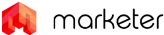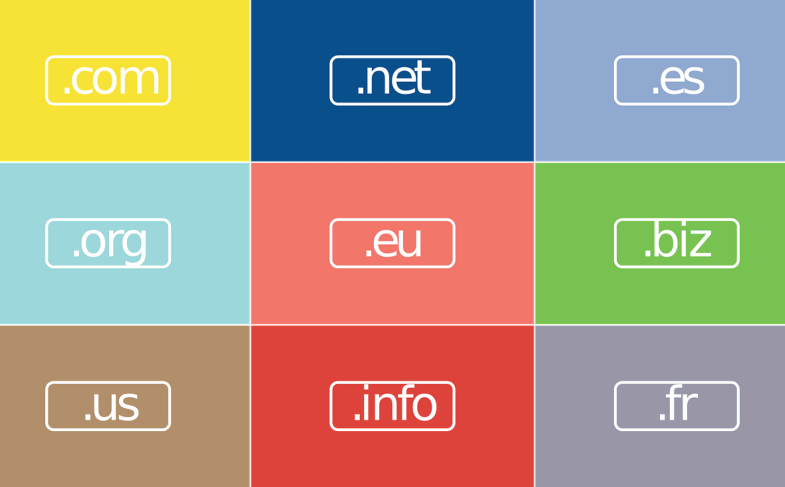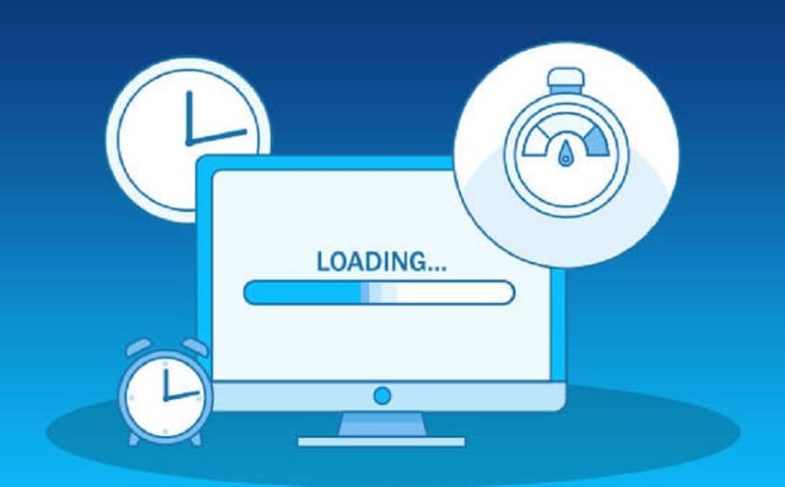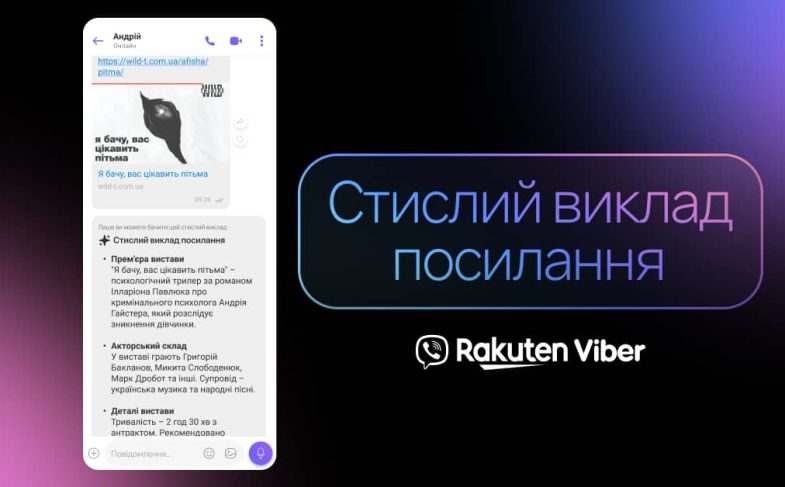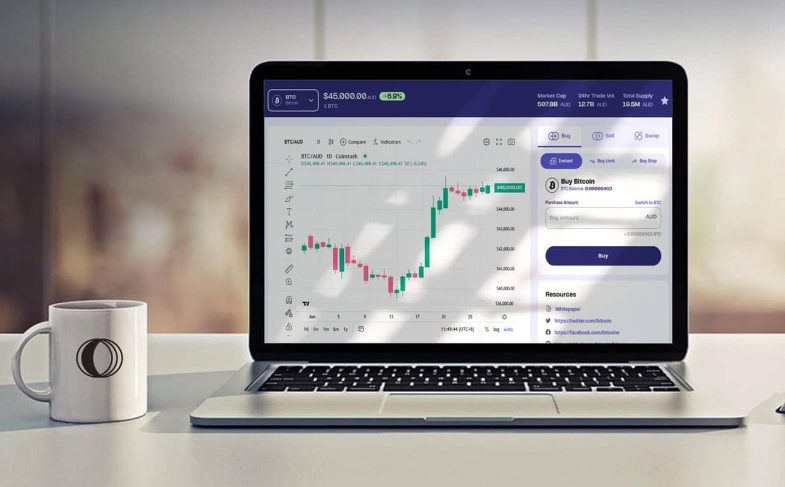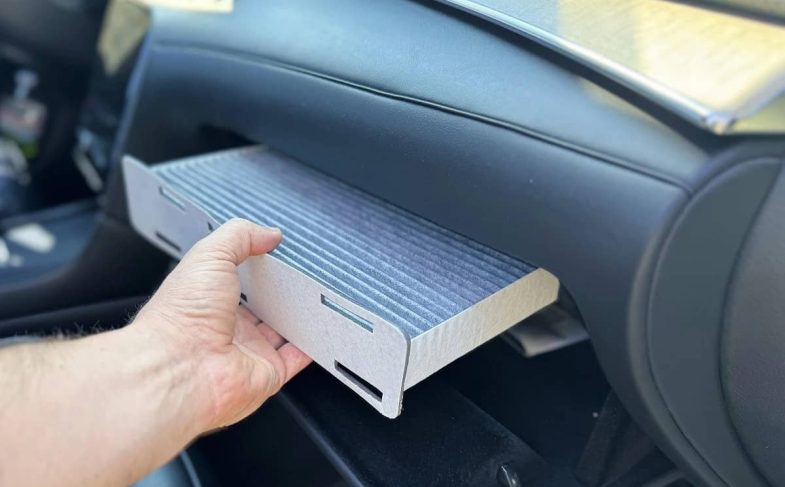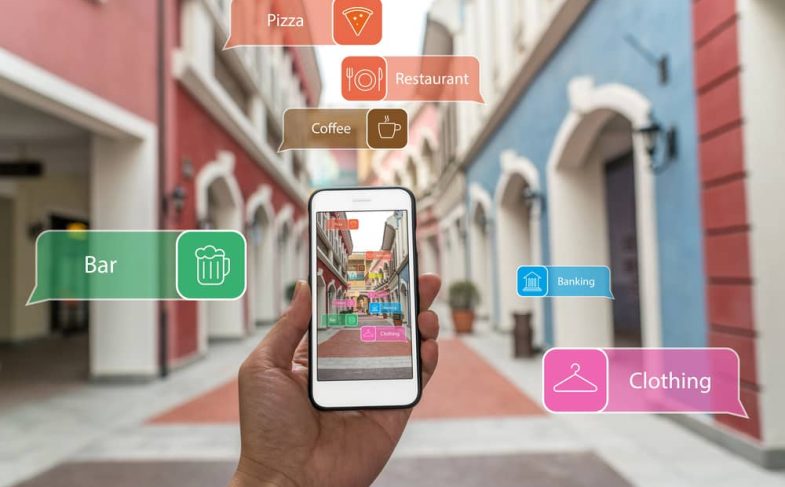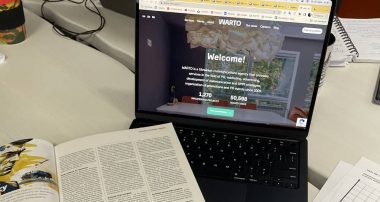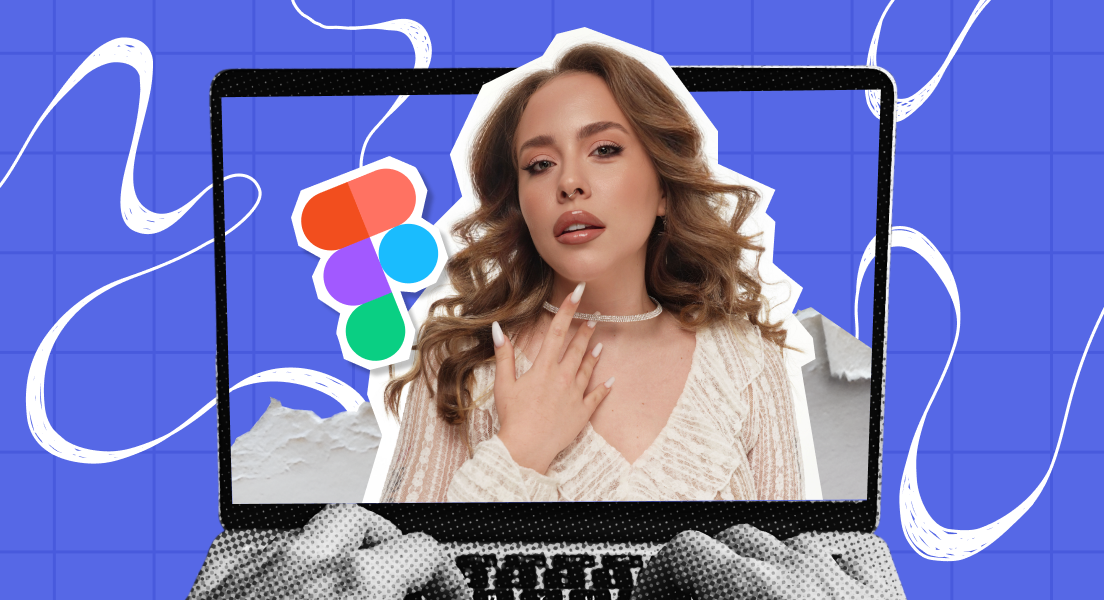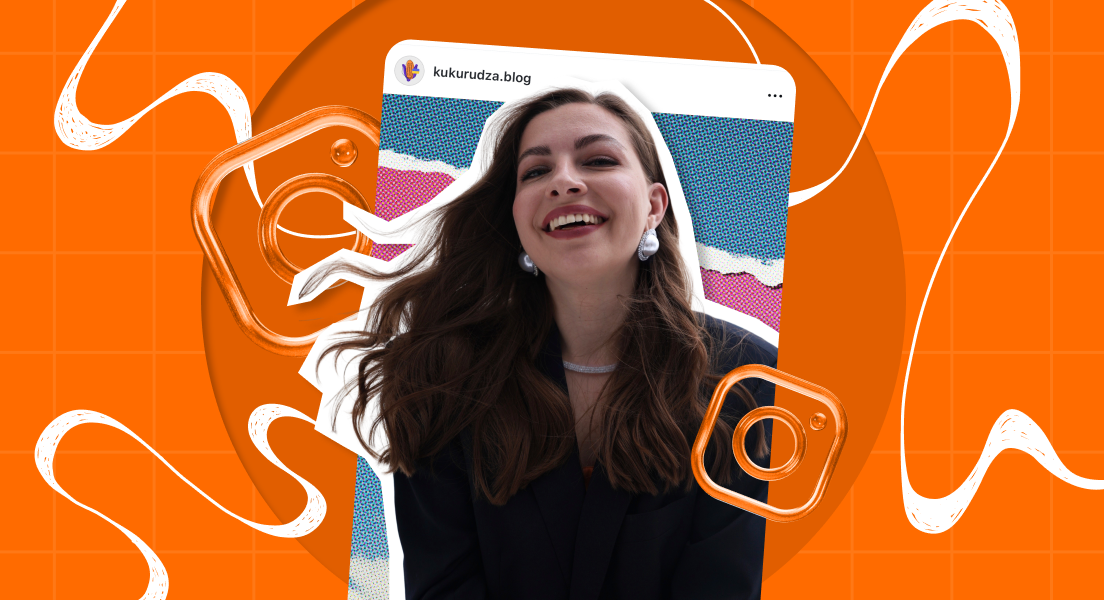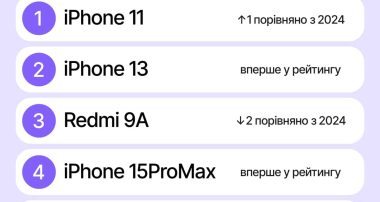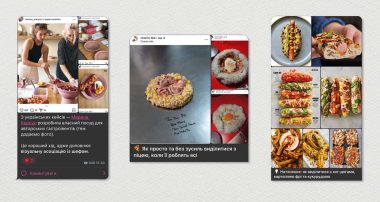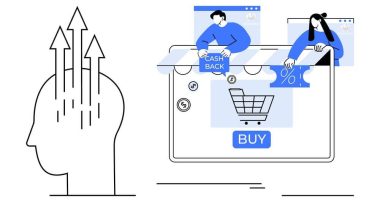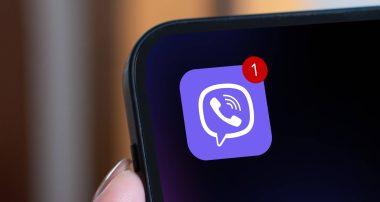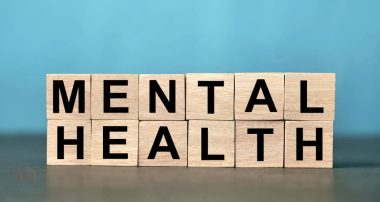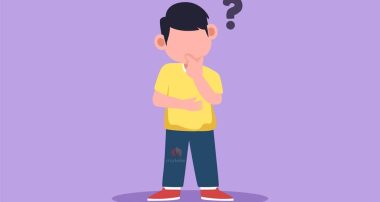YouTube – це онлайн-платформа для обміну та перегляду відео. У нього мільйони користувачів по всьому світу. Крім перегляду онлайн-відео, відео можна завантажити на свій пристрій, щоб дивитися їх, поки ви не в мережі (в поїздах, літаках або при поганому доступі до Інтернету).
Незалежно від причини, по якій ви хочете завантажити, існує безліч різних способів в залежності від пристрою, який ви використовуєте, і від того, чи готові ви заплатити за скачування або віддасте перевагу знайти безкоштовний метод.
Найкраще те, що ви можете робити це безкоштовно. Сам YouTube надає кілька безкоштовних інструментів для роботи (як на настільних комп’ютерах, так і на мобільних пристроях), а також є сторонні безкоштовні завантажувачі YouTube, які ви також можете використовувати.
Які є способи завантаження?
Є два офіційних способи завантаження відео з YouTube. По-перше, є додаток YouTube Go, яке є в країнах, де мобільні дані занадто дорогі для їх потокової передачі. YouTube Go запустили в 130 країнах по всьому світу, став відомий як офіційний завантажувач YouTube від Google. Його мета насправді не в тому, щоб ви могли завантажувати відео з YouTube для вашої вигоди, а в тому, щоб оптимізувати додаток для використання в країнах, де мобільні дані дорогі і погані можливості підключення.
Також є преміум-сервіс (творчо названий YouTube Premium), який дозволяє користувачам в інших країнах, включаючи Великобританію і США, завантажувати контент YouTube, щоб пізніше дивитися його офлайн. Преміум володіє і іншими перевагами, такими як відтворення музики з програми у фоновому режимі.
YouTube Premium має підвищену ціну, але для тих, хто завантажує відео регулярно, вона, ймовірно, варто своїх витрат – 11,99 доларів США на місяць – але, якщо ви просто хочете завантажувати епізодичний кліп, це, ймовірно, занадто дорого, щоб виправдовувати оплату.
Чи законно завантажувати відео з YouTube?
Використання сторонніх додатків для завантаження відео з YouTube суперечить умовам обслуговування Youtube, в яких зазначено, що ви можете транслювати відео тільки безпосередньо з його серверів. Завантаження відео з YouTube також піддає вас потенційному порушенню авторських прав, якщо у вас немає дозволу від правовласника, воно знаходиться в суспільному надбанні або ви самі є власником відео.
Проте, YouTube пропонує кілька способів завантаження відео через свій веб-сервіс і власні програми. У цьому керівництві ми пояснимо, як це зробити, і познайомимо вас з іншими варіантами, доступними для iPhone, Android, Mac і ПК.
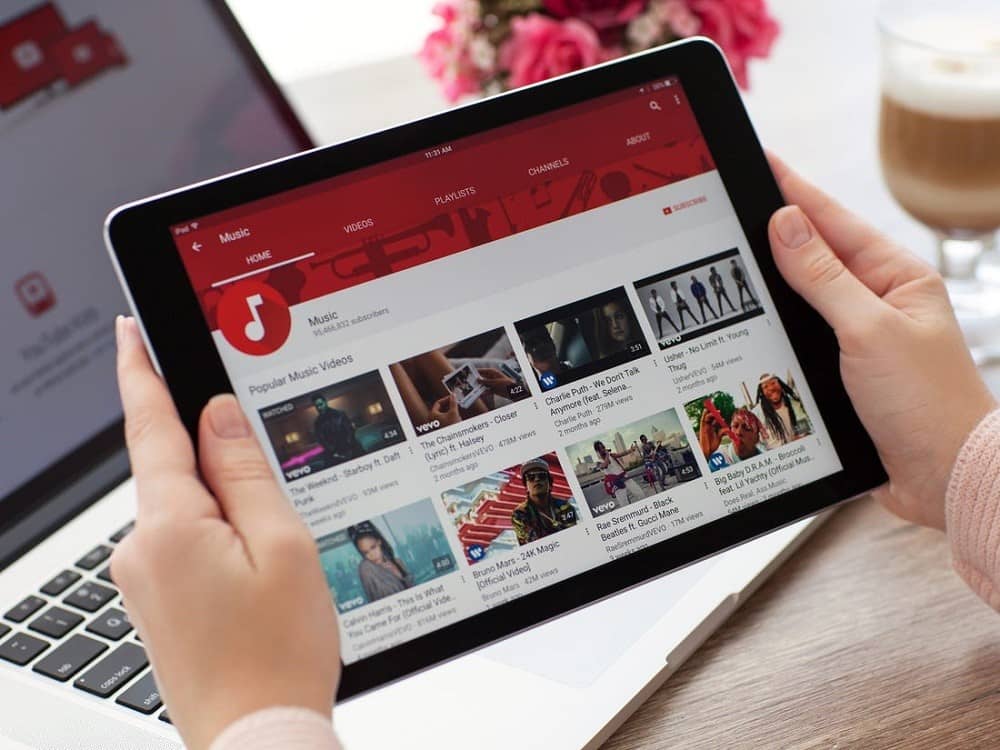
Як завантажити загальнодоступне відео з YouTube
Якщо ви збираєтеся поділитися відеокліпом, розміщеним на YouTube, вам слід зробити це, просто відправивши посилання кому-небудь ще. Це радує YouTube і дозволяє авторам отримувати гроші. Все інше, наприклад, завантаження і поширення відео самостійно, суперечить Умовам використання YouTube і, безумовно, може привести до неприємностей. Однак, якщо з якої-небудь причини вам необхідно завантажити копію відео безпосередньо з YouTube для себе, є способи зробити це.
Як ви завантажуєте відео з YouTube безпосередньо?
Завантаження через сервіс Savefrom.net
Вам не завжди потрібно використовувати інструмент для завантаження відео з YouTube. Завантажити відео з YouTube прямо з YouTube досить просто.
Ось кроки:
1. Перейдіть до відео
Відкрийте YouTube в браузері і перейдіть до відео, яке хочете завантажити.
2. Додайте «ss» в URL-адресу
Потім вам потрібно відредагувати URL-адресу в текстовому редакторі, наданому YouTube. Просто введіть «ss» після «www», але перед youtube.com. Тобто посилання буде мати такий вигляд: https://www.SSyoutube.com/watch
Після того, як ви його введете, просто натисніть кнопку «Enter» на клавіатурі.
Потім ви будете перенаправлені на такий сайт, як savefrom.net.
3. Перейдіть на сайт завантаження
Після перенаправлення з’являється безліч безкоштовних сервісів, які не потрібно завантажувати або встановлювати. У той момент, коли ви натискаєте кнопку «Введення», ви перенаправляєтесь на його веб-сайт.
Ви побачите, що в текстовому редакторі вже є URL-адреса відео, тому вам не потрібно копіювати і вставляти будь-яке посилання. Ваше відео також готове до завантаження – все, що вам потрібно зробити, це натиснути кнопку «Завантажити».
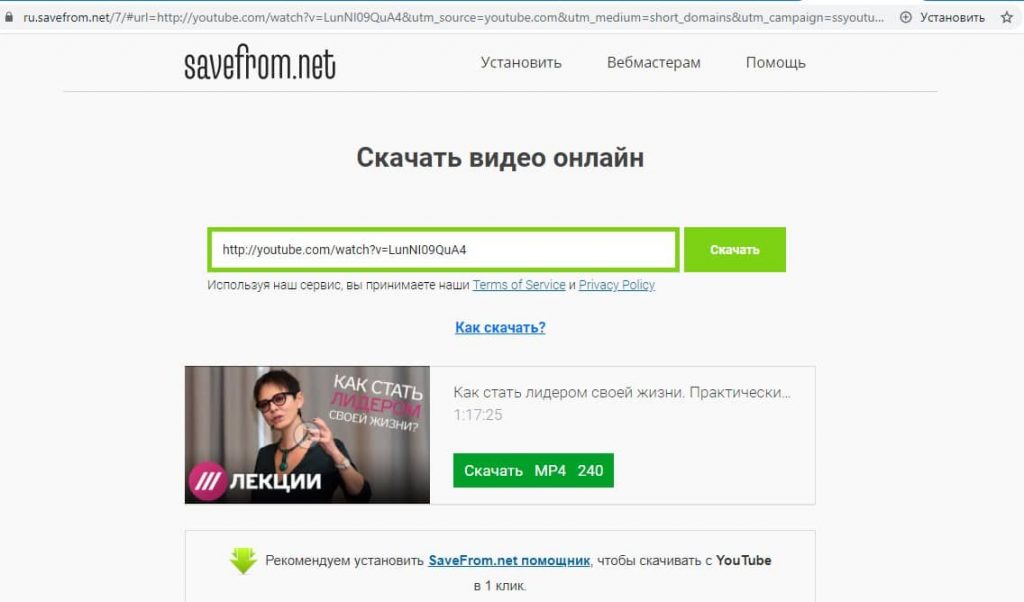
Ви також можете вибрати формат і якість відео. Нарешті, натисніть на опцію «завантажити», і ви отримаєте своє відео протягом декількох секунд.
Завантажте відео з YouTube на свій ноутбук
Якщо ви хочете зберегти відео на своєму ноутбуці або ПК, простий і безкоштовний спосіб – перейти на веб-сайт, на який ви вставите URL-адресу відео YouTube. Таких сайтів багато, але вони часто закриваються.
Один, який працює в даний час (і працює вже багато років), – це SaveFrom, який є безкоштовним, але не дозволяє завантажувати тільки звук (наприклад, для музики), і навіть якщо відео знаходиться з роздільною здатністю 1080p або 4K, ви можете завантажити тільки нижчий – якісна версія 720p.
Є багато інших, таких як SaveFrom, наприклад, Bitdownloader, які зазвичай намагаються підштовхнути вас до установки додатків або розширень веб-браузера, якщо ви хочете завантажити їх в найвищій якості.
Суть в тому, що користуватися веб-сайтом швидко і просто, але воно може не забезпечувати необхідну якість або формат.
Якщо ви змушені завантажувати в форматі, який не підходить для відтворення на вашому ноутбуці (наприклад, WebM), ви можете використовувати Freemake Video Converter для перетворення завантажених відео в інші формати.
Щоб використовувати такий веб-сайт, як SaveFrom, виконайте наступні дії:
- Перейдіть на сайт www.youtube.com і знайдіть відео, яке хочете завантажити. Скопіюйте URL-адресу з адресного рядка браузера. Клацання в адресному рядку зазвичай досить, щоб виділити її, але триразове натискання також має спрацювати. Натисніть Ctrl-C, щоб скопіювати виділену адресу.

- Тепер перейдіть на сайт завантажувача відео. Помістіть курсор в поле для URL-адреси відео і натисніть Ctrl-V, щоб вставити скопійовану адресу. Якщо є параметри, такі як дозвіл або формат, наприклад, MP4 або MP3 (тільки аудіо), виберіть те, що ви хочете, і натисніть «Завантажити».
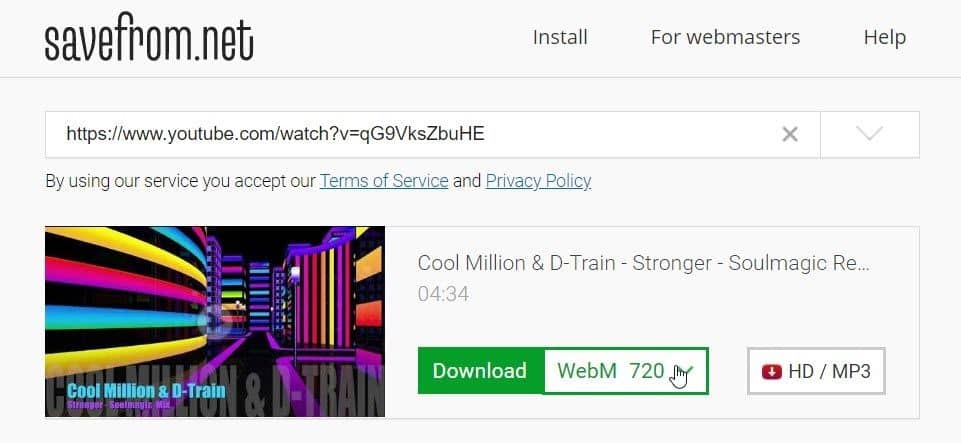
- Загляньте в папку «Завантаження» за допомогою провідника Windows, щоб знайти відеофайл. Ви повинні мати можливість двічі клацнути файл, щоб відтворити його, якщо він не був завантажений в форматі, який Windows не може відтворити. В цьому випадку поверніться на сайт і подивіться, чи можете ви вибрати інший формат – в ідеалі .mp4. В якості альтернативи, ось як конвертувати відео безкоштовно за допомогою Freemake і Any Video Converter, або ви можете завантажити і встановити VLC, безкоштовний відеоплеєр, який може відтворювати практично будь-який файл.
Як ви завантажуєте відео з YouTube за допомогою надбудов для браузера?
Можливо, ви не захочете возитися з URL-адресою відео YouTube. І деякі з вас можуть не захотіти використовувати будь-які сторонні інструменти для завантаження відео.
У цьому випадку використання надбудов у вашому браузері – це якраз те, що вам потрібно.
1. Виберіть налаштування
Є налаштування практично для всього, що вам може знадобитися.
Доброю новиною є те, що є безліч варіантів завантаження відео з YouTube. Деякі з них найкраще підходять для Firefox і Chrome, а деякі є автономними інструментами.
Ось приклад подібного налаштування під назвою «YouTube Video and Audio Downloader» для Opera.
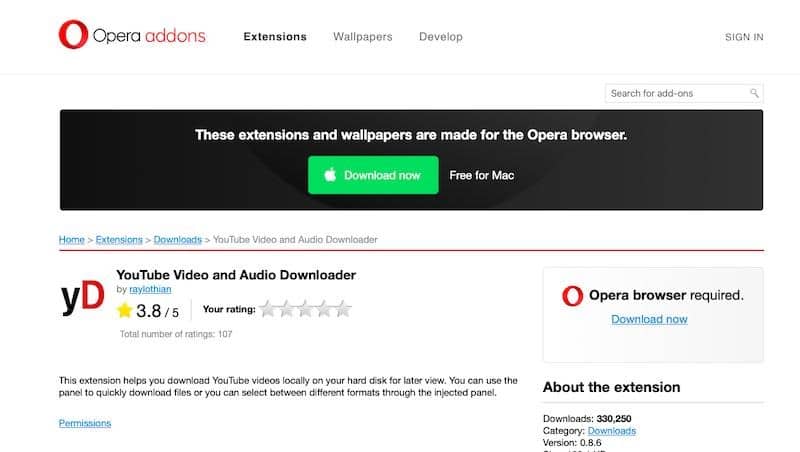
2. Завантажте додаток
В Opera процес простий. Те ж саме і для інших браузерів.
У Opera ви можете просто вибрати варіант «Додати в Opera», що відображається зеленим кольором. Крім того, переконайтеся, що ви завантажили правильне налаштування для використовуваного вами браузера. Інакше вони не підуть. Після завантаження налаштування встановіть її. Якщо надбудова не працює після установки, перезавантажте комп’ютер.
3. Зайдіть на YouTube
Потім перейдіть до відео YouTube, яке ви хочете завантажити. Опинившись там, ви побачите значок в правому верхньому куті (для користувачів Opera).
При установці цього доповнення ви отримуєте кілька варіантів:
- Швидке завантаження.
- Панель завантаження.
- Інструмент перетворення.
- Налаштування.
Потім натисніть на опцію «Швидке завантаження», і відео буде встановлено у вашій системі.
4. Виберіть формат файлу
Більшість надбудов надають вам різні варіанти збереження відео. Вибір варіюється між декількома форматами, а також з різною якістю відео. Зазвичай під час вибору завантаження зявляється спливаюче вікно із запитом про ваші уподобання.